Instala el disco duro y la memoria en Intel NUC
Carlos Díaz

Adquiere los componentes
Lo primero que necesitas, obviamente, es contar con los componentes imprescindibles para hacerlo funcionar: disco duro, memoria RAM y sistema operativo. Dadas las especiales caracterísitcas del Intel NUC, no vale cualquier disco. Tiene que ser una una unidad SSD mSATA (a la derecha en la foto), compatible con la conexión PCI Express de la placa base. El precio de una de 32 Gb, como la que hemos utilizado, es de unos 40 euros.

En cuanto a la memoria RAM, es compatible con módulos SO-DIMM DDR3. Nosotros hemos empleado en las pruebas dos módulos de 4 Gb de Transcend (unos 25 euros cada uno). Aunque no es imprescindible para el correcto funcionamiento del equipo, también hemos instalado una tarjeta wifi Mini PCIE, valorada en, aproximadamente, en 15 euros.
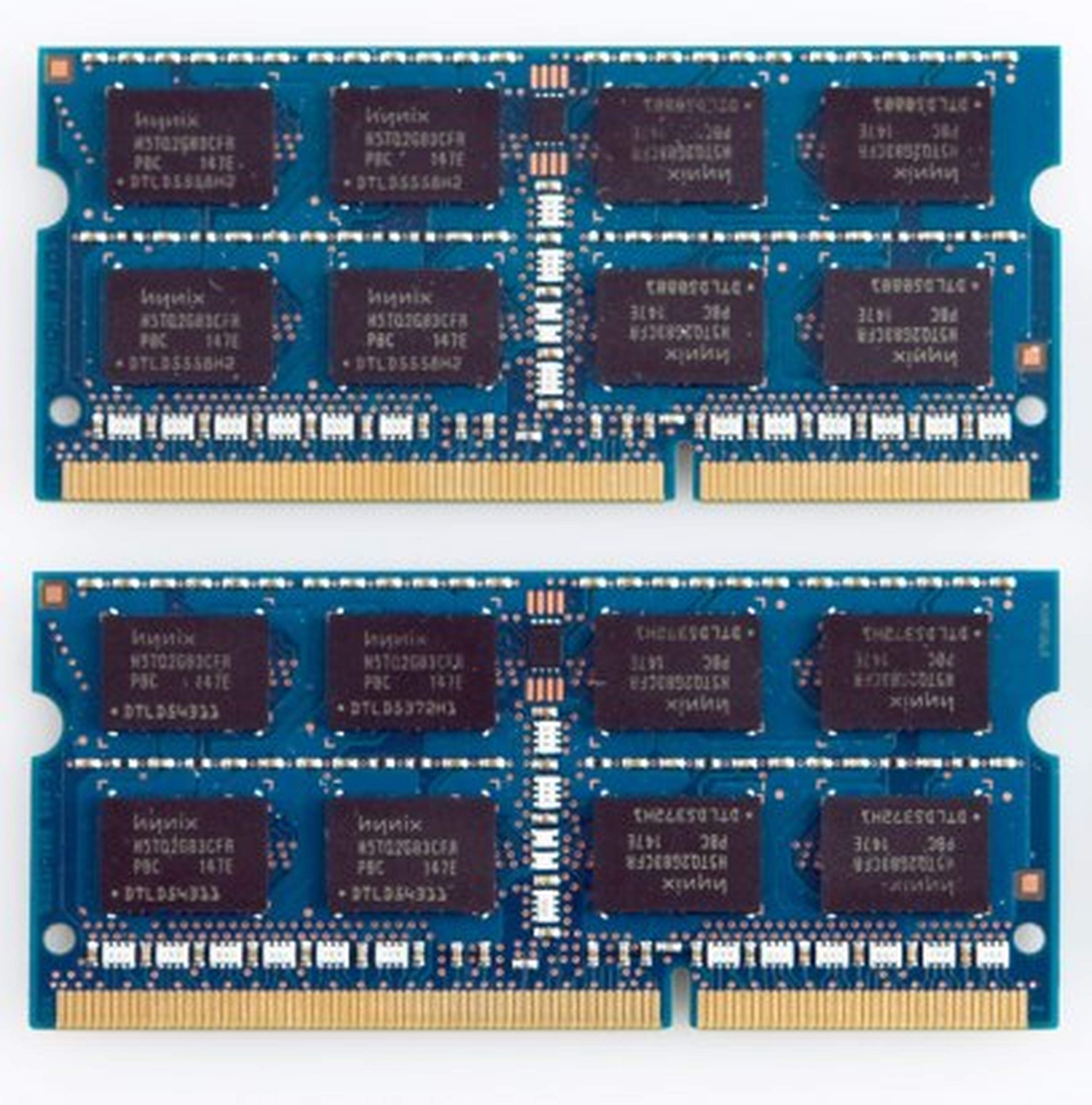
También tendrás que instalar el sistema operativo, aunque aquí no es necesario que te gastes un duro: siempre tienes la opción de instalar Linux.
Abre la carcasa
Acceder al interior del NUC no tiene ningún misterio. De hecho, es especialmente sencillo, comparado con muchos PCs. Sólo tienes que aflojar los cuatro tornillos que tiene en su base, gira la carcasa para verlos. El destornillador tampoco tiene que ser nada especial, basta con un modelo de estrella de dimensiones normales. Una vez aflojados, retira la tapa con cuidado. Si notas algún tipo de resitencia, lo más seguro será que no hayas desatornillado por completo alguno de ellos.
Instala las tarjetas mini PCIE
Ahora es el momento de empezar a instalar los componentes en el NUC. Comienza por ejemplo, por las tarjetas Mini PCIE. Las dos ranuras están situadas en la parte superior de la imagen.

Una de ellas, la de arriba, es de tamaño completo ("Full size"), la otra es más pequeña ("Half side"). Empieza instalando en esta última la tarjeta wifi, que es más pequeña que la mSATA. Conecta por presión los dos cables que salen de debajo de la placa en la tarjeta (son las antenas de radio).

Luego, fíjate en la muesca en las conexiones y hazla coincidir con la forma de la ranura. Introdúcela suave pero firmemente, no hace falta que aprietes demasiado. Verás que no queda pegada a la placa base, sino que forma un ángulo de unos 45º con esta. Para que quede bien instalada debes fijarla a la placa base con el tornillo que hay en esta, a la altura del orificio que tiene la tarjeta al efecto. Ahora haz lo mismo con la tarjeta SSD mSATA. Como es de tamaño completo, debe ir en la ranura superior, justo encima de la tarjeta wifi. Hazlo del mismo que hiciste con esta

AL igual que antes, no estará completamente instalada hasta que no la fijes a la placa base con el tornillo:

Monta la memoria RAM
Con esta parte del proceso seguramente estés más familiarizado, instalar memoria RAM es una de las ampliaciones de hardware más habituales. En este caso hay que instalar dos módulos SO DIMM, usados normalmente en equipos portátiles. De nuevo, fíjate en la muesca que hay entre los pines del módulo de memoria para asegurarte de que los colocas de forma correcta. Inserta el primero de ellos, sin presionar demasiado (no es necesario). Como en el caso de las tarjetas PCI, aún no estará totalmente fijado. Para ello, pon un dedo encima del módulo y aprieta suavemente hacia abajo hasta que oigas un click.

Cuando repitas el proceso con el otro módulo habrás terminado la instalación de hardware. Coloca de nuevo la base de la carcasa, con cuidado de que la orientación sea la correcta (si no, no encajará), y aprieta los tornillos.
Conoce cómo trabajamos en Computerhoy.
